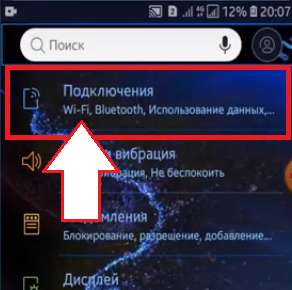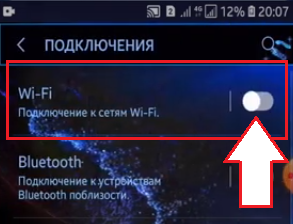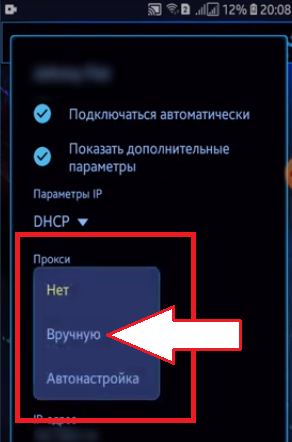Настройка мобильных прокси на Android

Содержание статьи
- Какие преимущества у совместной работы android и мобильного прокси
- Как настроить мобильные прокси для работы с ос android?
- Как настроить мобильные прокси для работы с ос android без root прав
- Особенности настройки ммобильных прокси для работы с ос android для мобильных сетей
- Как отключить мобильные прокси от совместной работы с ос android
Операционная система Android сегодня установлена более, чем на 70% современных смартфонов и планшетов. Эта разработка компании Google полюбилась большинству пользователей благодаря детальной продуманности, удобству, стабильности и надежности в работе. Данная операционная система имеет открытый код, позволяя пользователям самостоятельно вносить изменения в ее работу, подстраивая под собственные потребности, раскрывая новые возможности гаджета. Еще пользователей привлекает магазин приложений Android, где на сегодня собрано более полумиллиона приложений, в том числе и игровых.
Говорить о преимуществах данной операционной системы можно до бесконечности долго. Сюда можно еще отнести живые обои и виджеты, гибкость настроек, огромное количество рабочих столов, возможность корректировки их размеров, обновление программного обеспечения по воздуху и многое другое. Но при всем этом Android не способна обеспечить анонимность и безопасность работы в сети. Устранить этот недостаток можно путем дополнительного подключения к ОС прокси-сервера. Что это даст? Где взять надежные мобильные прокси? Как правильно выполнить настройки?
Какие преимущества у совместной работы Android и мобильного прокси
Подключая к работе с ОС Android прокси-сервер, вы получаете надежного посредника, который скроет ваши персональные данные, такие как IP-адрес устройства, геолокацию. В результате обеспечивается:
- полная анонимность работы в интернете;
- высокий уровень безопасности;
- возможность одновременно работать без блокировки с различными аккаунтами;
- более быстрое интернет-соединение;
- обхождение региональных блокировок;
- возможность применение автоматизированного ПО для раскрутки страничек в социальных сетях и пр.
Осталось только купить надежные мобильные прокси и подключить их правильно к ОС Android.
Перед тем как приступить к инструкции вам нужен прокси для Андроид, купить качественный и недорогой прокси-сервер вы можете у нас на сайте.
Как настроить мобильные прокси для работы с ОС Android?
Первым делом надо приобрести приватные мобильные прокси. Бесплатные варианты, имеющиеся в свободном доступе в интернете, использовать не стоит. Их эффективность работы очень низкая, ведь такими серверами пользуются одновременно многие люди. В результате резко возрастает риск блокировки, снижается уровень безопасности и анонимности работы в сети. Сервис MobileProxy.Space предлагает недорогие мобильные прокси с неограниченным трафиком на канал для работы с ОС Android. После их покупки зайдите в личный кабинет. Здесь вы увидите IP-адрес и порт сервера, через который в дальнейшем будет осуществляться выход в интернет. Эти данные необходимы будут вам в процессе настройки.
Теперь можно переходить к подключению. На этом этапе могут возникнуть незначительные расхождения, связанные с версией ОС или типом используемой оболочки, но они не кардинальные и проблем с настройкой не должно возникнуть.
Выполняем следующие действия:
- Заходим в опцию «Настройки». Это иконка с изображением «шестеренки». Здесь в меню нажимаем на «Подключения». В некоторых версиях ОС эта опция называется «Сеть и Интернет». Обратите внимание: подключение для Android будет осуществляться исключительно через Wi-Fi, поэтому его необходимо активировать. Сделать это можно просто путем перевода ползунка возле надписи «Wi-Fi. Подключение к сетям Wi-Fi» из неактивного в активное положение.


- Находим свою сеть. Нажимаем на нее и удерживаем несколько секунд для активации дополнительных настроек. Должно открыться новое окошко «Управление параметрами сети». Запускаем эту опцию.

- В открывшемся окошке отмечаем галочкой «Показать дополнительные параметры». Обязательно нажимаем на кнопку «Сохранить».

- Находим у себя в настройках раздел «Прокси». Из предложенных вариантов «Нет», «Вручную», «Автонастройка» выбираем «Вручную».

- Окошко дополнительно раскрывается и здесь становятся активными строки для задания IP-адреса и порта сервера. Помним, что данная информация есть у вас в личном кабинете после покупки мобильных прокси. Ниже в строке «Прокси для» можно перечислить через точку с запятой те сайты, при работе с которыми не надо будет использовать мобильные прокси. Нажимаем «Сохранить».

На этом подключение прокси к ОС Android завершено. Если в работе возникнет необходимость на время отключить сервер от работы, то необходимо будет повторить вышеописанные в пункте 1-4 действия, указав в блоке «Прокси» отметив вместо «Вручную» на параметр «НЕТ».
Этот метод подключения прокси актуален для обладателей root прав. Если же у вас их нет, то настройку сервера необходимо будет выполнить другим путем. Его также рассмотрим.
Как настроить мобильные прокси для работы с ОС Android без root прав
В случае, если у вас нет root прав, то подключить прокси-сервер для работы с ОС Android можно через приложение Drony. Оно есть в свободном доступе в приложении Play Маркет. Скачиваем его себе на гаджет и загружаем. Далее выполняем следующие действия:
- Заходим во вкладку «Настройки». Из открывшегося меню выбираем раздел «Wi-Fi».
- Выбираем сеть, с которой будет работать приложение Drony.
- Заходим в раздел «Детали сети». В блоке выбор прокси задаем «Вручную». Далее вводим техническую информацию вашего сервера: его имя (можно вписать как непосредственно само имя, так и tcp/ip), порт, логин пользователя и пароль доступа к прокси-серверу. Также необходимо выбрать тип прокси-протокола.
- Заходим во вкладку «Журнал» и здесь активируем Drony путем нажатия на кнопку «ON».
- Проверьте IP-адрес прокси, воспользовавшись специализированными онлайн-сервисами, чтобы убедиться в правильности выполнения настроек.
Особенности настройки ммобильных прокси для работы с ОС Android для мобильных сетей
Сильно останавливаться на этих настройках не будем, ведь предстоит выполнить аналогичные действия. Здесь необходимо войти во вкладку «Settings for not listed networks» и вписать в соответствующие блоки технические данные прокси-сервера и параметры аутентификации.
Обратите внимание: при работе с 3G и подобными сетями потребуется скачать из интернета дополнительный браузер. Зайти в его настройки и уже там отыскать опции, обеспечивающие возможность подключения прокси и задать необходимые данные.
Чтобы проверить правильность настройки и то, что теперь работа ведется через прокси-сервер, воспользуйтесь онлайн-сервисами, как вариант 2ip.ru либо же whoer.net.
Как отключить мобильные прокси от совместной работы с ОС Android
Если возникнет необходимость в отключении прокси-сервера от совместной работы с ОС Android, то это можно выполнить как напрямую, так и через специальную предустановленное приложение. Второй вариант наиболее простой. Обратите внимание: если подключение выполнялось через программу, то достаточно будет просто удалить ее.
Сейчас же рассмотрим способ отключения прокси от ОС Android через софт ProxyDroid. Скачиваем его и устанавливаем себе на гаджет. Далее:
- Заходим в системные настройки, выбираем функцию «Wi-Fi» и находим свою сеть. То есть ту, через которую ранее работал прокси-сервер.
- Выключаем дополнительные установки, а именно удаляем IP-адрес и порт сервера. В блоке «Тип прокси-сервера» переводим переключатель в положение «НЕТ».
Все, мобильные прокси отключены от работы. Но надо понимать, что к подобным действиям стоит прибегать только в случае крайней необходимости, ведь после этого вы останетесь без защиты в интернете. К тому же функциональные возможности будут существенно урезаны. Гораздо надежнее и эффективнее будет держать прокси-сервер постоянно активным.